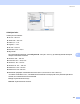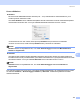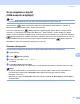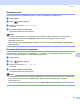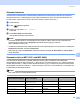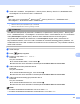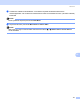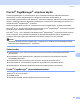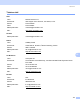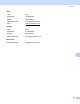Software User's Guide
Table Of Contents
- OHJELMISTON KÄYTTÖOPAS
- Sisällysluettelo
- Windows®
- 1 Tulostaminen
- Brother-tulostinohjaimen käyttö
- Ominaisuudet
- Oikean paperityypin valinta
- Samanaikainen tulostus, skannaus, ja faksien lähetys
- Datan tyhjennys muistista
- Tilan valvonta
- Tulostinohjaimen asetukset
- Tulostinohjainasetusten käyttö
- Perusasetukset-välilehti
- Lisäasetukset-välilehti
- Tuki-välilehti
- FaceFilter Studion käyttö valokuvien tulostukseen REALLUSION-ohjelmalla
- 2 Skannaus
- Asiakirjan skannaus TWAIN-ohjainta käyttäen
- Asiakirjan skannaaminen WIA-ohjaimen avulla (Windows® XP/ Windows Vista™)
- Asiakirjan skannaaminen WIA-ohjaimen avulla (Windowsin valokuvavalikoiman ja Windowsin faksaus- ja skannaustoimintojen käyttäjät)
- Skannausnäppäimen käyttö (USB-kaapelin käyttäjät)
- ScanSoft™ PaperPort™ 11SE - ja NUANCE™- tekstintunnistusohjelman-käyttäminen
- Tiedostojen katselu
- Tiedostojen järjestäminen kansioihin
- Linkit muihin sovelluksiin
- ScanSoft™ PaperPort™ 11SE - ja tekstintunnistusohjelman avulla voit muuntaa kuvan tekstin muokattavaksi tekstiksi.
- Tiedostojen tuominen muista sovelluksista
- Muissa muodoissa olevien tiedostojen vieminen
- ScanSoft™ PaperPort™ 11SE - ja tekstintunnistusohjelman asennuksen purkaminen
- 3 ControlCenter3
- 4 Verkkoskannaus (Mallit, joissa on sisäänrakennettu verkkotuki)
- 5 Etäasetusohjelma (ei DCP-mallit, MFC-235C eikä MFC-260C)
- 6 Brother PC-FAX-ohjelmisto (vain MFC-mallit)
- 7 PhotoCapture Center™
- 8 Palomuuriasetukset (verkkokäyttäjät)
- 1 Tulostaminen
- Apple® Macintosh®
- 9 Tulostus ja faksien lähetys
- 10 Skannaus
- 11 ControlCenter2
- 12 Verkkoskannaus (Mallit, joissa on sisäänrakennettu verkkotuki)
- 13 Etäasetus ja PhotoCapture Center™
- Hakemisto
- brother FIN
Skannaus
128
10
Skannaa kuvaksi 10
Voit skannata värikuvan grafiikkasovellukseen, jossa voit tarkastella ja muokata kuvaa.
a Aseta asiakirja.
b Paina (Scan)-näppäintä.
c Paina a tai b ja valitse Skannaa kuvaksi.
Paina OK.
d Paina Mono Start tai Colour Start.
Laite aloittaa asiakirjan skannaamisen.
Vinkki
• Jos haluat vaihtaa värillisen ja mustavalkoisen skannauksen välillä, valitse väri tai mustavalkoinen
ControlCenter2-asetusnäytön Laitepainike-välilehdellä Skannaustyyppi-valikossa. (Katso
SKANNAA sivulla 136.)
• Skannaustyyppi riippuu Laitepainike-välilehdellä valituista asetuksista. Mono Start tai Colour Start ei
muuta asetuksia.
Skannaa tekstintunnistusohjelmaan 10
Jos asiakirjasi on tekstiä Presto!
®
PageManager
®
voi muuntaa sen muokattavaksi tekstitiedostoksi Sen
jälkeen voit lukea ja muokata tekstiä tekstinkäsittelyohjelmassa.
a Aseta asiakirja.
b Paina (Scan)-näppäintä.
c Paina a tai b ja valitse Skan. teks.tun..
Paina OK.
d Paina Mono Start tai Colour Start.
Laite aloittaa asiakirjan skannaamisen.
Vinkki
• Jotta tekstintunnistustoiminto toimii Scan-näppäimellä tai ControlCenter2:sta, Macintosh
®
-tietokoneella
täytyy olla asennettuna Presto!
®
PageManager
®
. (Katso Presto!
®
PageManager
®
-ohjelman
käyttö sivulla 132.)
• Et voi valita värillistä skannausta tässä toiminnossa. Mono Start tai Colour Start eivät muuta asetuksia.